Apple POWER MAC G5 Manuel utilisateur
PDF
Descargar
Documento
Cartes AGP/PCI is Fr a n ç a AppleCare Instructions de remplacement Respectez scrupuleusement les instructions de ce document. À défaut, vous risquez de déteriorer votre matériel et d’invalider sa garantie. Remarque: Des instructions sont disponibles en ligne à l’adresse http://www.apple.com/support/doityourself/. Remarque : Ces instructions s'appliquent à des versions de Power Mac G5 différentes. Bien que certains modèles puissent être légèrement différents de celui figurant sur les illustrations, la procédure reste la même. Cartes AGP et PCI L'ordinateur Power Mac G5 possède quatre connecteurs de cartes d'extension, dont trois prennent en charge les cartes PCI (Peripheral Component Interconnect) et un les cartes graphiques AGP (Advanced Graphics Port) (Figure 1). Les cartes AGP et PCI possèdent des connecteurs différents. Vous ne pouvez donc pas insérer de carte PCI dans un connecteur AGP. Remarque : La consommation des quatre connecteurs réunis (les trois cartes PCI et la carte AGP) ne doit pas excéder 90 watts ( W ). AGP Slot 1 PCI Slot 2 PCI Slot 3 PCI Slot 4 Figure 1 F073-0808 Rev. C Power Mac G5 - AGP/PCI Card 1 Cartes AGP La carte graphique AGP, installée dans le connecteur 1, contient l'unité de processeur graphique (GPU) et fournit les ports d'écran de l'ordinateur. Le connecteur 1 est spécialement conçu pour les cartes AGP. Ce connecteur de 533 mégahertz (MHz) accepte les cartes AGP à 1,5 volts ( V ). Cartes PCI Les trois connecteurs d'extension restants, étiquetés 2, 3 et 4, acceptent les cartes PCI d'une longueur maximale de 12 pouces. En fonction de votre modèle de Power Mac G5, vous pouvez installer soit des cartes PCI, soit des cartes PCI-X. Remarque : Pour savoir si votre Power Mac G5 accepte les cartes PCI-X, vérifiez le nombre de connecteurs DIMM sur la carte mère. Les ordinateurs possédant quatre connecteurs DIMM disposent de connecteurs PCI à 33 MHz et ne peuvent pas utiliser les cartes PCI-X. Les ordinateurs comportant huit connecteurs DIMM peuvent prendre en charge les cartes PCI-X à 100 et 133 MHz. Reportez-vous au tableau ci-dessous. Type de carte PCI* PCI-X Connecteur PCI Connecteurs 2, 3 et 4 Connecteurs 2 et 3 Connecteur 4 Vitesse de la carte 64 bits, fonctionnant à 33 MHz 64 bits, fonctionnant à 100 MHz 64 bits, fonctionnant à 133 MHz * Les connecteurs PCI peuvent accepter les cartes à tension mixte (5 V, 12 V ou 3,3 V ) mais uniquement à signalisation 3,3 V, avec des données 32 bits ou 64 bits et une fréquence de 33 MHz. Vous pouvez ajouter une carte 66 MHz à un connecteur PCI 33 MHz si celle-ci peut fonctionner au débit plancher de 33 MHz. Avertissement : N'utilisez pas de cartes PCI qui fonctionnent uniquement à 66 MHz dans les connecteurs PCI. Vous risqueriez d'endommager votre équipement. Si vous installez une nouvelle carte PCI à 66 MHz, il est conseillé, plutôt que de remplacer une carte PCI existante par une carte équivalente, de vous renseigner auprès du fabricant pour savoir si la nouvelle carte 66 MHz fonctionne aussi à 33 MHz. Remarque : Dans la procédure suivante, les illustrations expliquent comment remplacer une carte graphique AGP. La procédure de remplacement d'une carte PCI est similaire. Cependant, n'oubliez pas que seules les cartes AGP peuvent être installées dans le connecteur 1 ; les cartes PCI ou PCI-X doivent être installées dans les connecteurs 2, 3 ou 4, comme décrit dans le tableau ci-dessus. Outils nécessaires Le seul outil dont vous avez besoin est un tournevis Phillips. 2 Power Mac G5 - AGP/PCI Card F073-0808 Rev. C Ouverture de l'ordinateur 1. Eteignez l'ordinateur. Avertissement : Prenez soin de toujours éteindre l'ordinateur avant de l'ouvrir afin d'éviter d'endommager ses composants internes ou ceux que vous installez. N'ouvrez pas l'ordinateur et n'essayez pas d'installer des composants à l'intérieur lorsqu'il est allumé. 2. Patientez 5 à 10 minutes afin de permettre aux composants internes de l'ordinateur de refroidir. Avertissement : Après fermeture du système, les composants internes peuvent être très chauds. Vous devez laisser l'ordinateur se refroidir avant de poursuivre. 3. Débranchez tous les câbles externes de l'ordinateur, à l'exception du cordon d'alimentation. 4. Touchez les couvercles d'accès aux cartes PCI en métal situés à l'arrière de l'ordinateur afin de décharger l'électricité statique de votre corps. (Figure 2) Important : Veillez à décharger l'électricité statique avant de toucher ou d'installer tout composant à l'intérieur de l'ordinateur. Pour éviter la génération d'électricité statique, ne vous promenez pas dans la salle avant d'avoir terminé votre travail et fermé l'ordinateur. Figure 2 5. Débranchez le cordon d'alimentation. F073-0808 Rev. C Power Mac G5 - AGP/PCI Card 3 6. Saisissez le panneau d'accès latéral et soulevez le loquet situé à l'arrière de l'ordinateur. (Figure 3) Avertissement : Les bords du panneau d'accès et le boîtier peuvent être coupants. Soyez prudent lorsque vous les manipulez. 7. Enlevez le panneau d'accès et placez-le sur une surface plane recouverte d'un chiffon doux et propre. Figure 3 8. Enlevez le déflecteur d'air et placez-le sur un chiffon doux et propre. (Figure 4) Figure 4 Important : Veillez à remettre en place le déflecteur d'air lorsque vous avez terminé vos opérations à l'intérieur de l'ordinateur. Le Power Mac G5 ne fonctionnera pas correctement si le déflecteur d'air n'est pas en place. 4 Power Mac G5 - AGP/PCI Card F073-0808 Rev. C Dépose de la carte AGP/PCI installée 1. Localisez la carte AGP/PCI à l'intérieur de l'ordinateur. (Figure 5) Figure 5 2. Faites doucement basculer l'ordinateur sur le côté afin que la face ouverte soit placée vers le haut. 3. Retirez la vis permettant de fixer la carte sur le boîtier. (Figure 6) Avertissement : Lorsque vous enlevez ou installez une carte PCI ou AGP, saisissez-la uniquement par les bords. Evitez de toucher les connecteurs ou tout composant de la carte. Soulevez la carte bien droite hors du connecteur pour l'enlever, et insérez-la bien droite dans le connecteur pour l'installer. Evitez de secouer la carte ou de forcer pour l'insérer dans le connecteur. Une fois la carte de rechange installée, tirez dessus sans forcer pour vous assurer qu'elle est correctement connectée. 4. Si vous retirez une carte AGP, tirez sur le petit loquet de verrouillage qui se trouve à l'avant du connecteur AGP. 5. En tenant la carte par les angles supérieurs, tirez doucement dessus pour l'extraire du connecteur d'extension. Figure 6 F073-0808 Rev. C Power Mac G5 - AGP/PCI Card 5 Installation de la carte AGP/PCI de rechange 1. Alignez le connecteur de carte avec le connecteur d'extension et appuyez fermement sur les angles supérieurs de la carte jusqu'à ce que le connecteur soit inséré à fond dans le logement. • Evitez de secouer la carte pour la faire rentrer dans le connecteur ; enfoncez-la bien droite à l'intérieur. • Ne forcez pas pour insérer la carte. Si vous rencontrez une forte résistance, retirez-la. Examinez le connecteur et le logement pour vous assurer qu'ils ne sont pas abîmés ou obstrués, puis réessayez d'insérer la carte. • Tirez doucement sur la carte pour vérifier qu'elle est correctement connectée. Si elle refuse de bouger et que ses conecteurs dorés sont à peine visibles, cela signifie qu'elle est connectée. 2. Si vous installez une carte 12 pouces, assurez-vous que celle-ci s'engage bien dans le connecteur approprié du guide-cartes PCI. 3. Replacez la vis de montage de la carte. Fermeture de l'ordinateur 1. Replacez le déflecteur d'air en insérant les trois languettes situées sur le bord inférieur du déflecteur dans les trois logements au bas du boîtier. Ensuite, avancez le déflecteur pour l'aligner avec le bord supérieur. Important : Vérifiez que vous avez réinstallé le déflecteur d'air avant de replacer le panneau d'accès. Si le déflecteur d'air n'est pas installé, l'ordinateur ne fonctionnera pas correctement. 2. Replacez le panneau d'accès. Remarque : Vérifiez que le loquet est relevé avant de replacer le panneau d'accès. S'il est baissé, le panneau ne pourra pas s'insérer correctement dans le boîtier. 3. Baissez le loquet pour fermer et mettre en place le panneau d'accès. Avertissement : N'allumez pas votre ordinateur tant que tous les composants internes et externes ne sont pas en place et que l'ensemble n'est pas fermé. Si vous procédez à des opérations de maintenance alors que votre ordinateur est ouvert ou que certains composants sont manquants, vous risquez de l'endommager ou de vous blesser. Apple Computer, Inc. © 2003 Apple Computer, Inc. Tous droits réservés. Ce document est protégé par la loi sur le droit d'auteur américaine et les traités internationaux. Aucune partie de ce document ne peut être reproduite sous quelque forme que ce soit sans l'autorisation écrite préalable d'Apple. Apple ne saurait être tenue responsable des erreurs typographiques éventuelles. Apple Computer, Inc. 1 Infinite Loop Cupertino, CA 95014-2084 USA + 1 408 996 1010 http://www.apple.com Apple, le logo Apple, Mac, Macintosh et le logo Mac sont des marques d’Apple Computer Inc., déposées aux États-Unis et dans d’autres pays. 6 Power Mac G5 - AGP/PCI Card F073-0808 Rev. C ">
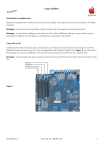
Enlace público actualizado
El enlace público a tu chat ha sido actualizado.